알아야 할 파일 탐색기 검색 팁 5가지

몇 번의 키보드 입력만으로 컴퓨터에서 원하는 파일을 바로 찾을 수 있다고 상상해보세요! 파일 탐색기는 파일을 쉽게 찾을 수 있는 강력한 검색 도구를 제공합니다.
대부분의 Windows 사용자는 파일 탐색기에서 많은 시간을 보냅니다. 그러나 사람들은 업무 흐름을 간소화하고 효율성을 높이기 위해 특정 기능에 의존합니다. 파일 일괄 이름 바꾸기부터 검색 필터 사용까지, 파일 탐색기에서 꼭 갖춰야 할 10가지 기능을 소개합니다.
목차
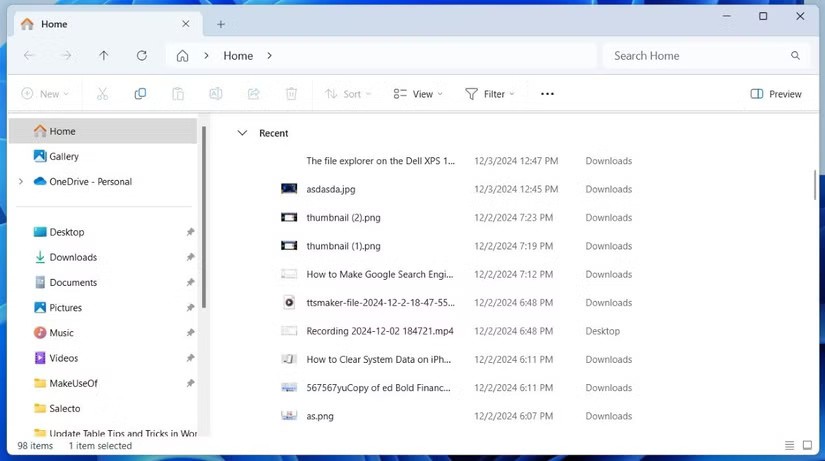
파일 탐색기를 사용하면 Windows PC에서 최근에 연 파일을 볼 수 있는 가장 편리한 방법 중 하나입니다. 파일 탐색기를 열기만 하면 ' 최근' 섹션 에서 최근에 액세스하거나 저장된 모든 파일을 쉽게 찾을 수 있습니다 .
이 기능은 특히 실수로 문서를 닫았거나 중요한 내용이 저장된 위치를 잊어버렸을 때 매우 편리합니다. 프로젝트 파일이든, 편집한 이미지이든, 표시를 잊은 스프레드시트이든, 최근 섹션을 사용하면 몇 초 안에 찾을 수 있습니다 .
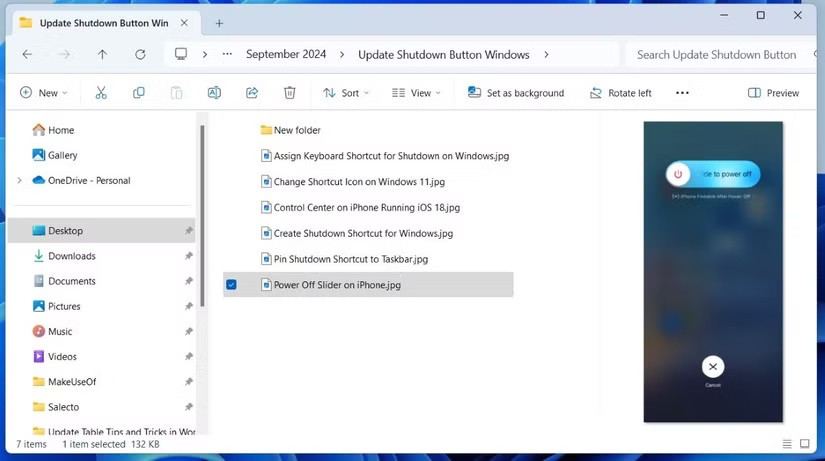
파일 탐색기의 미리 보기 창은 생산성을 크게 바꿔주는 또 다른 요소입니다. 파일을 열지 않고도 내용을 살펴볼 수 있습니다. 이 기능은 수십 개의 파일 중에서 올바른 파일을 찾아야 할 때 특히 유용합니다.
PDF를 넘기거나, 이미지를 검토하거나, 텍스트 파일을 훑어보는 경우, 미리 보기 창은 탐색기 창에서 바로 빠른 개요를 제공합니다. 필요하지 않을 때는 Alt + P 단축키를 눌러 쉽게 숨길 수 있습니다.
파일 탐색기에서 가장 많이 사용되는 기능 중 하나는 빠른 실행 창입니다. 즉, 항상 쉽게 사용할 수 있는 왼쪽 사이드바입니다. 자주 사용하는 폴더를 빠른 실행에 고정하면 한 번의 클릭으로 즉시 해당 폴더로 이동할 수 있습니다.
이 기능은 최근에 열었던 폴더를 표시하도록 업데이트되어 방금 작업한 내용을 검토해야 할 때 시간을 절약할 수 있습니다. 하지만 이 창은 폴더만을 위한 것은 아닙니다. 또한 홈 탭 , 이 PC 및 네트워크 드라이브 에 쉽게 액세스할 수 있습니다 .
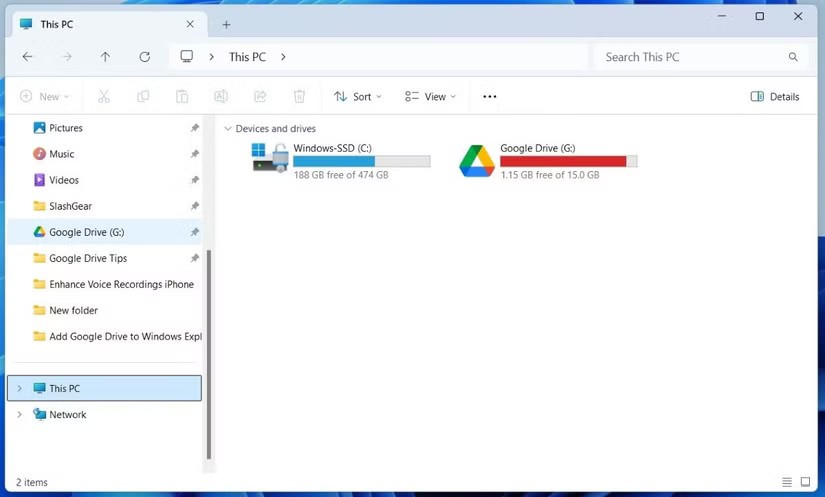
OneDrive는 기본적으로 파일 탐색기와 통합되어 있습니다. 하지만 많은 사람들은 클라우드에 파일을 저장하기 위해 Google Drive를 사용하는 것을 선호합니다. 사람들은 파일 탐색기에 이 기능을 추가하는 것이 간단하다는 점을 높이 평가합니다. Google 드라이브 앱을 다운로드 하고 지침을 따르기 만 하면 됩니다 . 마찬가지로, 같은 방법으로 Dropbox를 파일 탐색기에 추가할 수도 있습니다. 그러면 다른 로컬 파일과 마찬가지로 클라우드 파일에도 접근하고, 관리하고, 편집할 수 있습니다. 이렇게 하면 Google 드라이브에 접속할 때마다 웹 브라우저를 열 필요가 없어 훨씬 더 편리합니다.
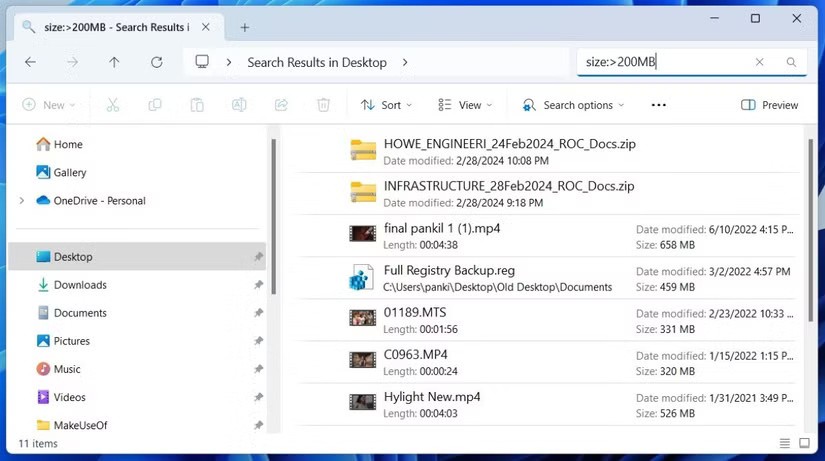
솔직히 말해서, 파일 탐색기의 검색 기능을 사용하더라도 중요한 파일과 폴더를 찾는 일은 때로는 골치 아픈 일이 될 수 있습니다. 이 문제를 해결하려면 검색 필터를 사용하여 검색 결과를 좁히고 원하는 정보를 빠르게 찾으세요.
끝없이 스크롤하는 대신 파일 유형, 수정 날짜, 크기, 그리고 더욱 자세한 옵션별로 검색 결과를 필터링할 수 있습니다. 예를 들어, size:>200MB를 입력하면 특정 드라이브에서 200MB가 넘는 모든 파일을 빠르게 찾을 수 있고, datemodified:last week를 입력하면 지난주에 작업한 파일을 볼 수 있습니다.
특히 특정한 것을 찾을 때 이렇게 하면 많은 시간을 절약할 수 있습니다. 파일 탐색기에서 검색 결과를 저장할 수 있으므로 매번 필터를 설정할 필요가 없습니다.
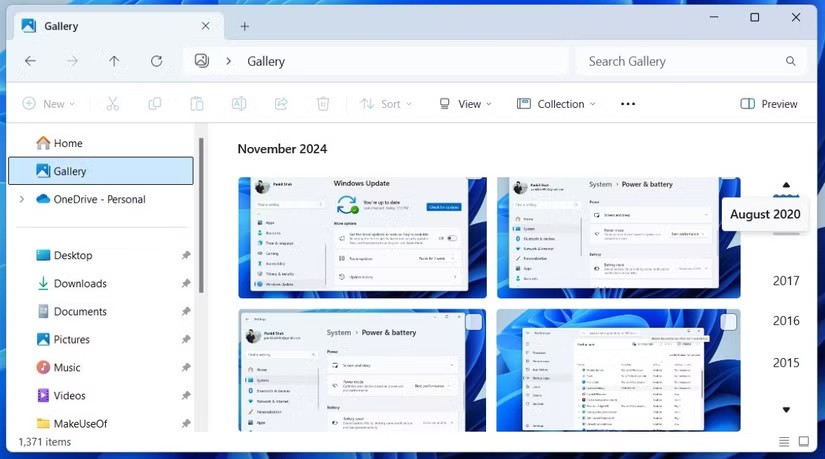
갤러리 탭은 파일 탐색기에 최근 추가된 기능 중 하나이며, 이 탭 없이 사진을 관리하는 것은 상상할 수 없습니다.
모든 주요 폴더의 이미지를 한 곳에 모아서 보기 쉬운 위치에 저장합니다. 두 기기에서 사진에 빠르게 접근할 수 있도록 휴대전화와 동기화할 수도 있습니다. 또한, 오른쪽의 타임라인 탐색기를 이용하면 날짜별로 사진을 편리하게 스크롤할 수 있습니다.
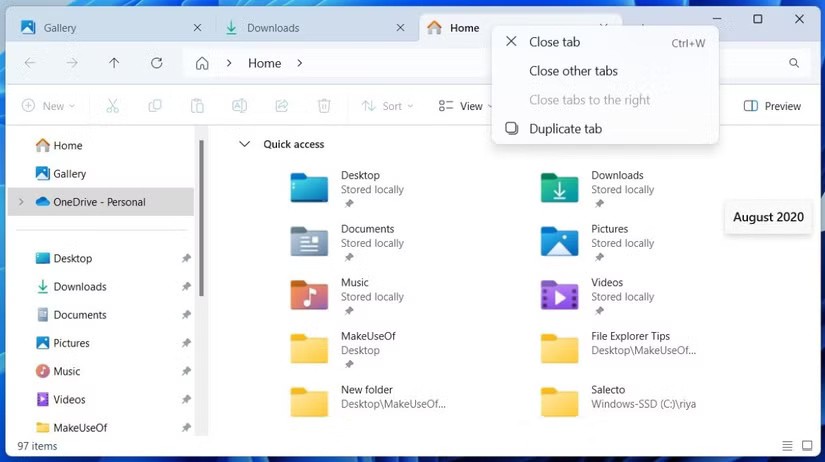
파일 탐색기 탭은 Windows가 최근 몇 년 동안 도입한 최고의 기능 중 하나입니다. 하나의 창에서 여러 폴더를 열 수 있는 기능 덕분에 여러 창이 화면을 어지럽힐 필요가 없습니다. 폴더 간 이동, 파일 끌어서 놓기가 훨씬 쉬워졌고, 모든 것을 깔끔하게 정리할 수 있습니다.
또한, 브라우저와 유사한 키보드 단축키를 사용할 수 있습니다. Ctrl + T를 눌러 새 탭을 열고, Ctrl + W를 눌러 탭을 닫고, Ctrl + Tab을 눌러 탭 간에 전환합니다. 가장 중요한 점은 효율적이고 공간을 절약한다는 점인데, 이 탭은 두 가지를 모두 완벽하게 수행합니다.
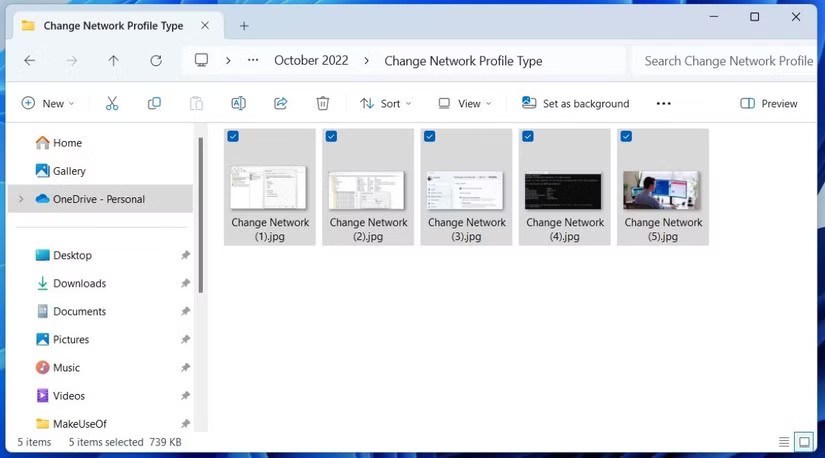
단일 파일의 이름을 바꾸는 데는 시간이 많이 걸리지 않지만, 정리 목적이나 대량 업데이트를 위해 여러 파일의 이름을 바꿔야 할 때가 있습니다.
파일 탐색기를 사용하면 이 과정이 간단해집니다. 첫 번째 파일을 선택하고 F2 키 를 눌러 해당 파일의 이름을 바꾼 다음, Tab 키를 사용하여 나머지 파일을 탐색하면서 하나씩 이름을 바꾸기만 하면 됩니다 . 매우 효율적입니다.
또는 모든 파일을 선택하고 F2 키를 누른 다음 이름을 입력하고 Enter 키를 누릅니다. 이 기능을 사용하면 파일 탐색기에서 이미지 , 이미지(1) , 이미지(2) 등과 같이 순차적으로 폴더 이름을 자동으로 바꿀 수 있습니다. 이 기능을 사용하면 대용량 사진이나 문서 폴더 작업 시 많은 시간을 절약할 수 있습니다.
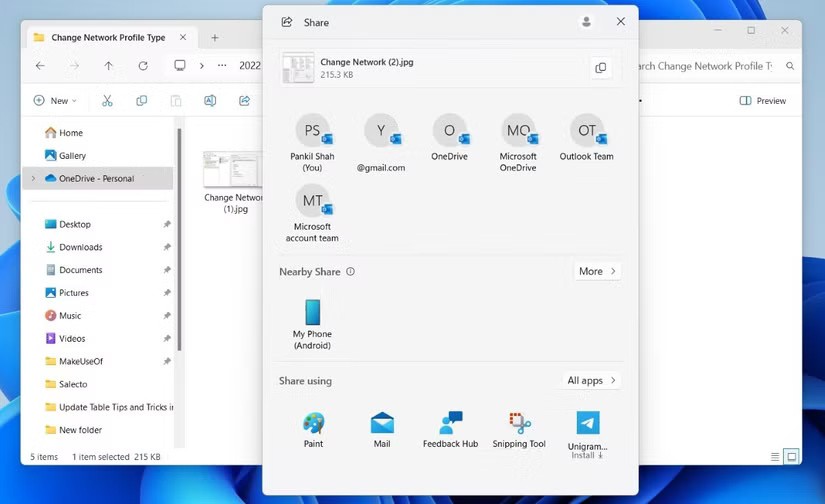
파일 탐색기에서 가장 간과되는 기능 중 하나는 도구 모음에 있는 공유 버튼입니다. 이 버튼을 사용하면 파일을 이메일로 보내고, 근처 공유를 통해 휴대폰으로 파일을 보내거나, Teams나 WhatsApp과 같은 앱을 통해 파일을 공유할 수 있습니다.
이렇게 하면 앱을 수동으로 열 필요가 없습니다. 게다가 여러 파일을 한꺼번에 아무런 번거로움 없이 보낼 수 있어 시간과 노력을 절약할 수 있습니다.
마지막으로, 키보드 단축키 없이 파일 탐색기를 탐색하는 것은 끔찍합니다. 예를 들어, Windows + E를 누르면 파일 탐색기가 즉시 열리고, Ctrl + N을 누르면 창을 빠르게 복제할 수 있습니다. 이전 폴더로 돌아가려면 Alt + 왼쪽 화살표를 누르고 , 빠르게 앞으로 이동하려면 Alt + 오른쪽 화살표를 누르세요.
이런 단축키를 사용하면 많은 시간을 절약할 수 있습니다. 궁금하시다면 Microsoft 지원 페이지에서 파일 탐색기 단축키 전체 목록을 확인하실 수 있습니다.
파일 탐색기는 최근 상당히 개선되었으며, 이 글에서 소개한 기능들은 파일 탐색기 사용 방식을 실제로 바꿔놓을 것입니다. 탭 방식의 인터페이스, 클라우드 파일에 대한 원활한 접근, 파일을 빠르게 확인할 수 있는 미리 보기 창 등 이러한 기능은 큰 차이를 만들어냅니다. 아직 이러한 기능을 살펴보지 않으셨다면, 꼭 한번 사용해 보세요. 후회하지 않으실 겁니다!
몇 번의 키보드 입력만으로 컴퓨터에서 원하는 파일을 바로 찾을 수 있다고 상상해보세요! 파일 탐색기는 파일을 쉽게 찾을 수 있는 강력한 검색 도구를 제공합니다.
이 가이드에서는 Windows 10이나 Windows 11을 사용하든 파일 탐색기에서 휴지통을 표시하는 데 필요한 모든 단계를 보여줍니다.
파일 탐색기는 여전히 Windows의 중요한 부분이고, 몇 가지 스마트한 업데이트를 통해 Microsoft는 사용자를 위해 환경을 더욱 개선할 수 있을 것입니다.
이 튜토리얼에서는 Windows 11 및 Windows 10에서 개인 계정의 파일 탐색기에서 세부 정보 보기 시 폴더(디렉토리)의 열을 재정렬하는 방법을 보여줍니다.
파일 탐색기의 미리 보기 창 기능 덕분에 Windows 10에서 파일을 열지 않고도 쉽게 파일을 미리 볼 수 있습니다. 대부분의 이미지, 비디오, 오디오 파일 및 일부 텍스트 기반 문서의 썸네일을 볼 수 있습니다.
파일 탐색기에서 빠른 액세스에 폴더를 고정하는 방법. Windows 10의 빠른 액세스에서 항목을 고정 해제하는 방법. 항목을 고정 및 고정 해제하는 모든 방법.
파일 탐색기에서 보기 탭으로 작업하고 탐색 창 활성화 또는 비활성화, 레이아웃 변경, 파일 그룹화, 파일 정렬 등의 모든 기능을 사용하는 방법.
Windows 10 및 Windows 11에서 파일 탐색기를 여는 방법 또는 Windows 7에서 Windows 탐색기를 여는 방법. 모든 파일 탐색기 바로 가기는 다음과 같습니다.
Microsoft는 인공 지능에 큰 투자를 하고 있으며, OpenAI와의 파트너십을 통해 Copilot을 현실로 만들고 있습니다.
대부분의 사용자는 Windows 11의 파일 탐색기가 좋은 환경을 제공한다고 생각합니다.
두 시스템을 모두 사용하는 사용자라도 파일 탐색기가 간편하고 사용하기 편리한 기능이 많아 다시 파일 탐색기를 사용하는 경우가 많습니다.
이 글에서는 하드 드라이브에 문제가 생겼을 때 다시 접근할 수 있는 방법을 안내해 드리겠습니다. 함께 따라 해 보세요!
AirPods는 언뜻 보기에 다른 무선 이어폰과 별반 다르지 않아 보입니다. 하지만 몇 가지 잘 알려지지 않은 기능이 발견되면서 모든 것이 달라졌습니다.
Apple은 iOS 26을 출시했습니다. 완전히 새로운 불투명 유리 디자인, 더욱 스마트해진 경험, 익숙한 앱의 개선 사항이 포함된 주요 업데이트입니다.
학생들은 학업을 위해 특정 유형의 노트북이 필요합니다. 선택한 전공 분야에서 뛰어난 성능을 발휘할 만큼 강력해야 할 뿐만 아니라, 하루 종일 휴대할 수 있을 만큼 작고 가벼워야 합니다.
Windows 10에 프린터를 추가하는 것은 간단하지만, 유선 장치의 경우와 무선 장치의 경우 프로세스가 다릅니다.
아시다시피 RAM은 컴퓨터에서 매우 중요한 하드웨어 부품으로, 데이터 처리를 위한 메모리 역할을 하며 노트북이나 PC의 속도를 결정하는 요소입니다. 아래 글에서는 WebTech360에서 Windows에서 소프트웨어를 사용하여 RAM 오류를 확인하는 몇 가지 방법을 소개합니다.
스마트 TV는 정말로 세상을 휩쓸었습니다. 이렇게 많은 뛰어난 기능과 인터넷 연결 덕분에 기술은 우리가 TV를 시청하는 방식을 바꾸어 놓았습니다.
냉장고는 가정에서 흔히 볼 수 있는 가전제품이다. 냉장고는 보통 2개의 칸으로 구성되어 있는데, 냉장실은 넓고 사용자가 열 때마다 자동으로 켜지는 조명이 있는 반면, 냉동실은 좁고 조명이 없습니다.
Wi-Fi 네트워크는 라우터, 대역폭, 간섭 외에도 여러 요인의 영향을 받지만 네트워크를 강화하는 몇 가지 스마트한 방법이 있습니다.
휴대폰에서 안정적인 iOS 16으로 돌아가려면 iOS 17을 제거하고 iOS 17에서 16으로 다운그레이드하는 기본 가이드는 다음과 같습니다.
요거트는 정말 좋은 음식이에요. 매일 요구르트를 먹는 것이 좋은가요? 매일 요구르트를 먹으면, 몸에 어떤 변화가 있을까요? 함께 알아보죠!
이 기사에서는 가장 영양가 있는 쌀 종류와 어떤 쌀을 선택하든 건강상의 이점을 극대화하는 방법에 대해 설명합니다.
수면 일정과 취침 루틴을 정하고, 알람 시계를 바꾸고, 식단을 조절하는 것은 더 나은 수면을 취하고 아침에 제때 일어나는 데 도움이 되는 몇 가지 방법입니다.
임대해 주세요! Landlord Sim은 iOS와 Android에서 플레이할 수 있는 모바일 시뮬레이션 게임입니다. 여러분은 아파트 단지의 집주인 역할을 하며 아파트 내부를 업그레이드하고 세입자가 입주할 수 있도록 준비하여 임대를 시작하게 됩니다.
욕실 타워 디펜스 Roblox 게임 코드를 받고 신나는 보상을 받으세요. 이들은 더 높은 데미지를 지닌 타워를 업그레이드하거나 잠금 해제하는 데 도움이 됩니다.
























